Довольно часто перед активными пользователями сети интернет возникает проблема, связанная с неудобством использования нескольких почтовых сервисов. Вследствие этого становится актуальной тема организации привязки одного электронного ящика к другому, вне зависимости от используемого ресурса.
Привязка одной почты к другой
Существует возможность подключения нескольких электронных ящиков к почтовым сервисам. Более того, зачастую вполне можно организовать сбор писем из нескольких аккаунтов в одной и той же системе.
Для того, чтобы подключать сторонние аккаунты к основной почте, необходимо обладать данными для авторизации в каждом привязываемом сервисе. В противном случае осуществить соединение не представляется возможным.
Не рекомендуется использовать множественную привязку, при которой в каждой почте имеется второстепенная связь с другими сервисами. При осуществлении такого типа привязки некоторые письма не будут вовремя достигать основного аккаунта вплоть до полного отсутствия пересылки.
Яндекс Почта
Электронный почтовый ящик в системе Яндекс, как известно, предоставляет множество возможностей и потому вполне претендует на звание основного. Однако если у вас также имеются дополнительные ящики в той же системе или в других почтовых сервисах, потребуется выполнить привязку.
- В предпочтительном интернет-обозревателе выполните авторизацию на сайте Яндекс.Почты.
- Найдите в правом верхнем углу кнопку с изображением шестеренки и кликните по ней, чтобы открыть меню с основными настройками.
- Из представленного списка разделов выберите говорящий пункт «Сбор почты с других ящиков».
- На открывшейся странице в блоке «Забирать почту из ящика» заполните представленные поля в соответствии с данными для авторизации из другого аккаунта.
- В нижнем левом углу кликните по кнопке «Включить сборщик», чтобы активировать процесс копирования писем.
- После этого начнется проверка введенных данных.
- При некоторых обстоятельствах вам может потребоваться дополнительно активировать протоколы в привязываемых сервисах.
- В случае попыток использования сторонних для Яндекса доменных имен, вам потребуется выполнить более детальную настройку сбора.
- По факту успешно установленного соединения сбор писем произойдет автоматически по истечении 10 минут с момента подключения.
- Зачастую пользователи Яндекса сталкиваются с проблемами подключения, разрешить которые можно путем замены интернет-обозревателя или ожиданием возобновления работоспособности функционала на серверной части сервиса.

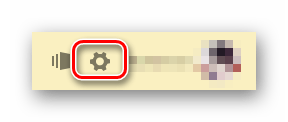

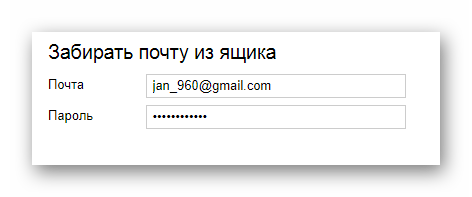
Яндекс не способен взаимодействовать с некоторыми общеизвестными почтовыми сервисами.
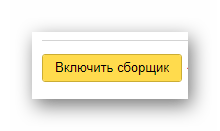
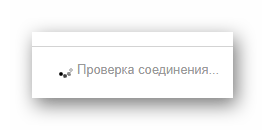

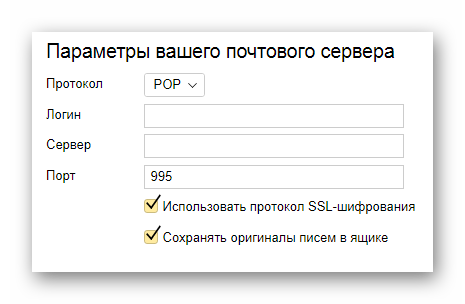
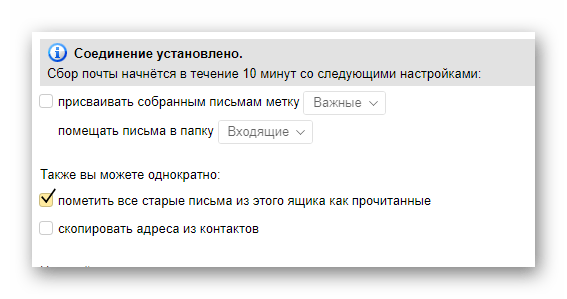
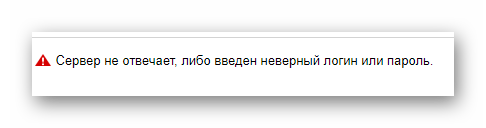
Лучше всего Яндекс работает с другими ящиками в данной системе.
Mail.ru
В случае электронного ящика от Мэил.ру сбор почты организовать на порядок проще, зная основные особенности данного сервиса. При этом важно заметить то, что Mail отлично взаимодействует с подавляющим большинством аналогичных ресурсов, в отличие от того же Яндекса.
- Откройте свой почтовый ящик на сайте Мэил.ру, войдя в аккаунт.
- В правом верхнем углу страницы кликните по E-Mail адресу почтового ящика.
- Из представленного списка разделов необходимо выбрать пункт «Настройки почты».
- На следующей странице среди размещенных блоков найдите и раскройте раздел «Почта из других ящиков».
- Теперь необходимо выбрать почтовый сервис, в котором зарегистрирован аккаунт с подключаемым электронным ящиком.
- Выбрав нужный ресурс, заполните строку «Логин» в соответствии с E-Mail адресом прикрепляемого аккаунта.
- Под заполненной графой воспользуйтесь кнопкой «Добавить ящик».
- Оказавшись на странице подтверждения доступа к сбору почты, подтвердите разрешения для приложения Mail.ru.
- При успешной активации сборщика вы будете автоматически возвращены к странице привязки, где дополнительно нужно установить параметры автоматического перемещения перехваченных сообщений.
- В дальнейшем вы сможете в любой момент изменить или отключить сборщик.
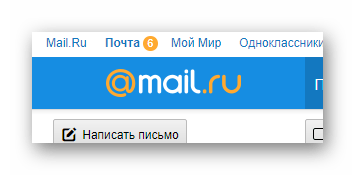

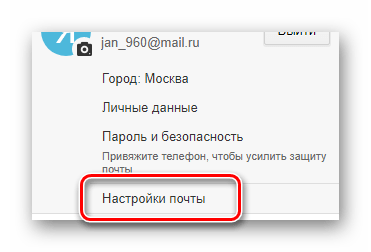
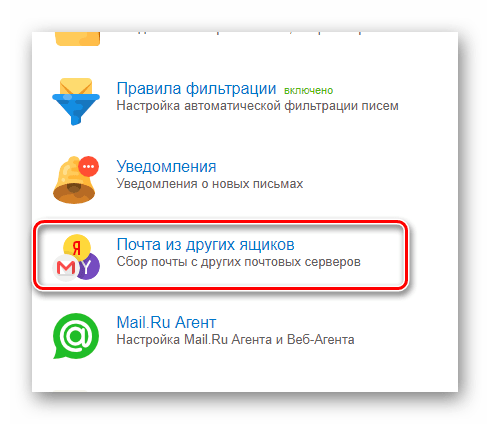
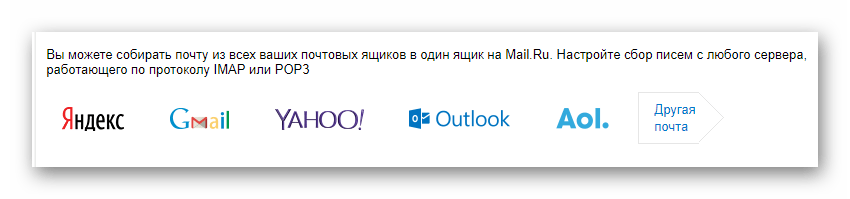
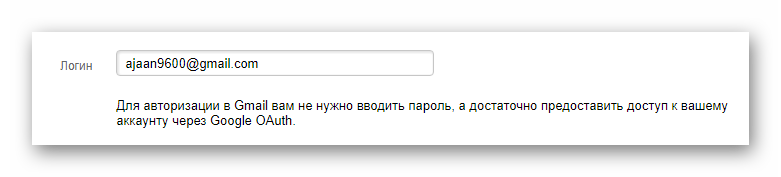
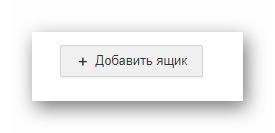
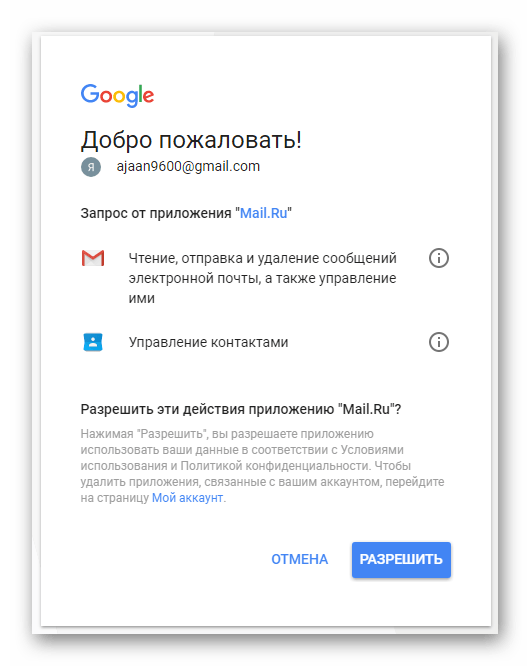
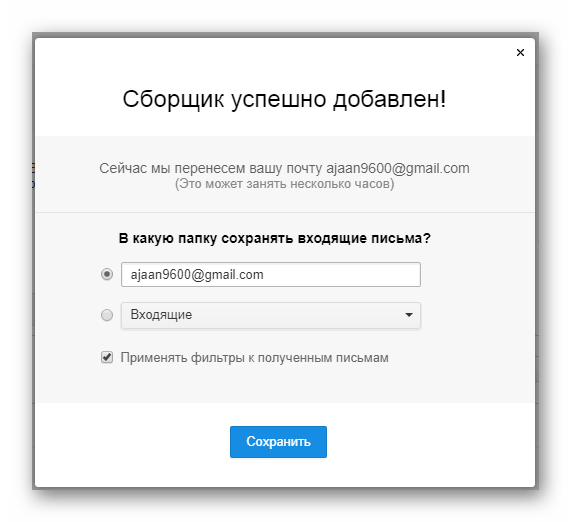

Если вы хотите использовать электронный ящик, который не поддерживает авторизацию через безопасную зону, вам потребуется предоставить пароль.
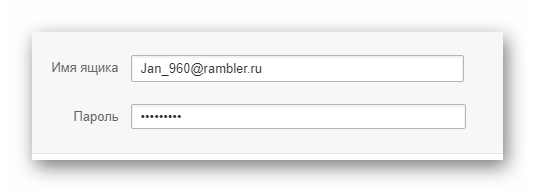
Помните, что хотя Мэил и поддерживает большинство сервисов, все же могут встречаться исключения.

Вдобавок ко всему сказанному заметьте, что подключение к почте Mail.ru из других сервисов может потребовать специальных данных. Получить их вы можете в разделе «Помощь».
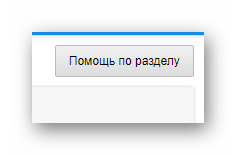
На этом с настройками сбора почты в электронный ящик Мэил.ру можно закончить.
Gmail
Компания Google, являющаяся разработчиком почтового сервиса Gmail, как известно, стремится к предоставлению максимальных возможностей синхронизации данных. Именно поэтому почтовый ящик в этой системе может стать фактически лучшим решением для сбора писем.
Более того, Gmail активно взаимодействует с различными почтовыми сервисами, что в свою очередь позволяет крайне быстро выполнить перенос сообщений в основной ящик.
- Откройте официальный сайт сервиса Gmail в любом удобном браузере.
- В правой части основного рабочего окна найдите кнопку с изображением шестеренки и всплывающей подсказкой «Настройки», после чего кликните по ней.
- Из представленного списка выберите раздел «Настройки».
- С помощью верхней навигационной панели в открывшемся окне перейдите к странице «Аккаунты и импорт».
- Найдите блок с параметрами «Импорт почты и контактов» и воспользуйтесь ссылкой «Импортировать почту и контакты».
- В новом окне интернет-обозревателя в текстовую графу «Из какого аккаунта необходимо выполнить импорт» вставьте E-Mail адрес привязываемого электронного ящика, после чего кликните по кнопке «Продолжить».
- Следующим шагом по запросу почтового сервиса введите пароль от привязываемого аккаунта и воспользуйтесь клавишей «Продолжить».
- По своему усмотрению установите галочки для переноса какой-либо отдельной информации из ящика и нажмите кнопку «Начать импорт».
- Выполнив все рекомендуемые по ходу инструкции действия, вы получите уведомление о том, что первичный перенос данных начат и может занять до 48 часов времени.
- Проверить успех выполнения переноса вы можете просто вернувшись в папку «Входящие» и ознакомившись со списком почты. Те сообщения, что были импортированы, будут иметь особую подпись в виде подключенного E-Mail, а также размещены в отдельной папке.
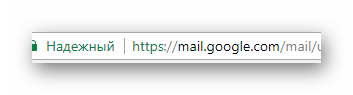
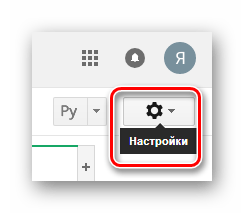
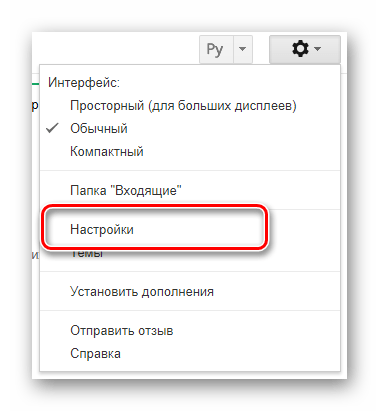


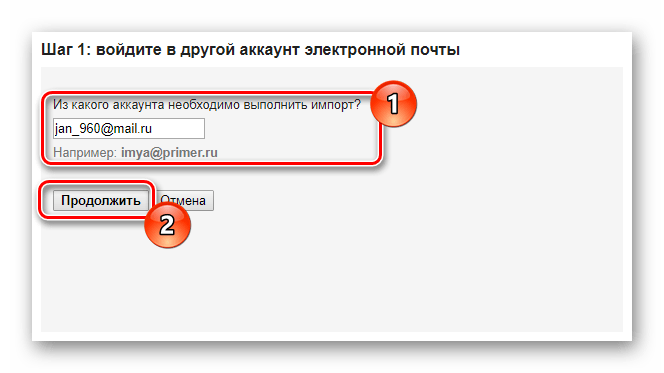
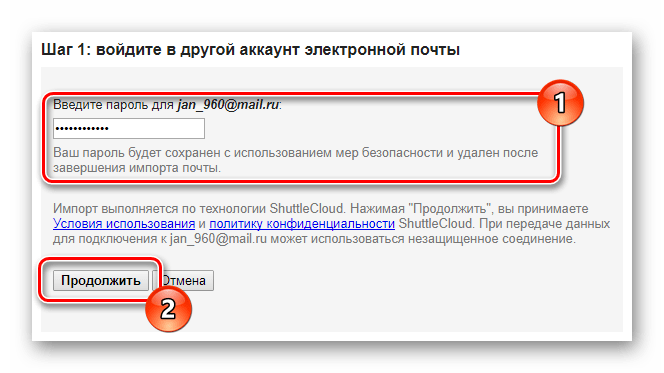
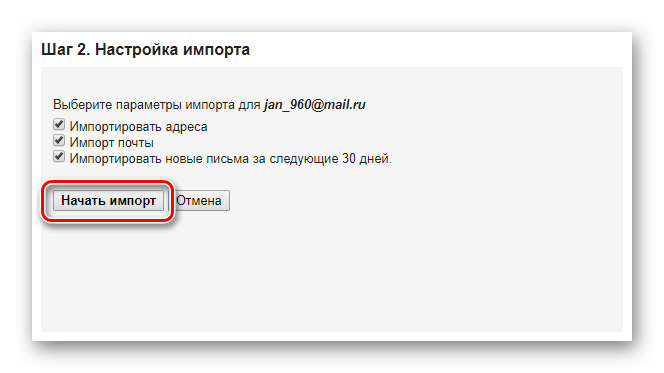
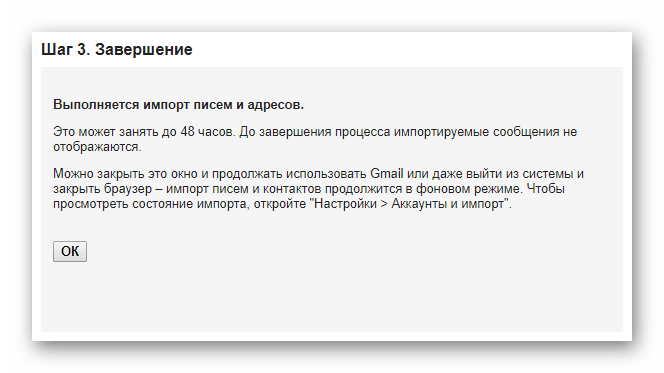
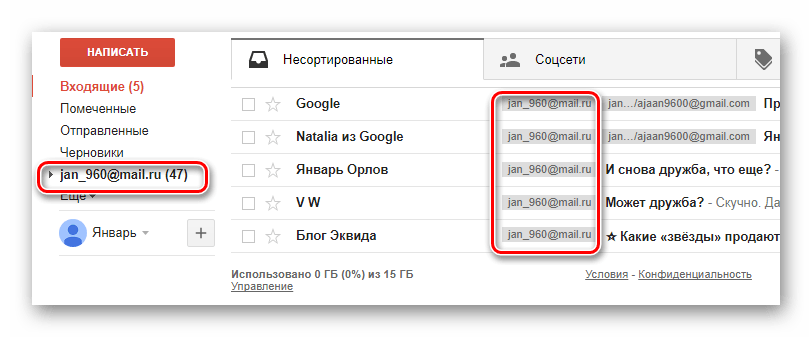
Ранее созданную связь почтовых ящиков можно расширить, подключив не один, а два и более аккаунта в различных системах.
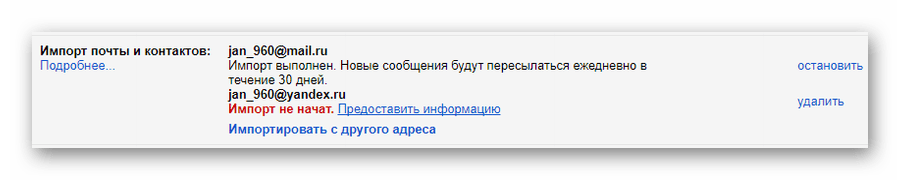
Следуя предписаниям у вас не должно возникнуть осложнений, касательно привязки почтовых сервисов к аккаунту в системе Gmail.
Rambler
Почтовый сервис Rambler является не особо популярным и предоставляет меньшее количество возможностей, нежели ранее затронутые ресурсы. Более того, Рамблер имеет ограниченные возможности по части подключения, то есть, выполнить сбор писем из ящика в этой системе достаточно проблематично.
Несмотря на названые замечания, сайт все же позволяет выполнить сбор почты из других систем по базовому алгоритму, схожему с Mail.ru.
- Войдите в свой аккаунт на официальном сайте Рамблер почты.
- Через верхнюю панель с основными разделами, перейдите к странице «Настройки».
- Через очередное горизонтальное меню перейдите на вкладку «Сбор почты».
- Из представленного списка почтовых сервисов выберите тот, аккаунт в котором хотите прикрепить к Рамблеру.
- В контекстном окне заполните поля «Электронная почта» и «Пароль».
- При необходимости установите галочку у пункта «Скачать старые письма», чтобы при импорте все имеющиеся сообщения были скопированы.
- Для инициализации привязки кликните по кнопке «Подключить».
- Дождитесь окончания процесса импорта писем.
- Теперь вся почта из ящика будет автоматически перемещаться в папку «Входящие».
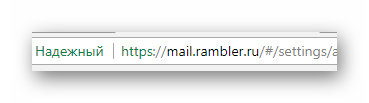

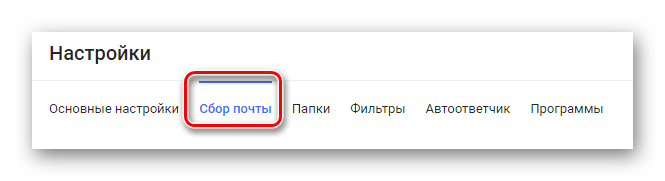
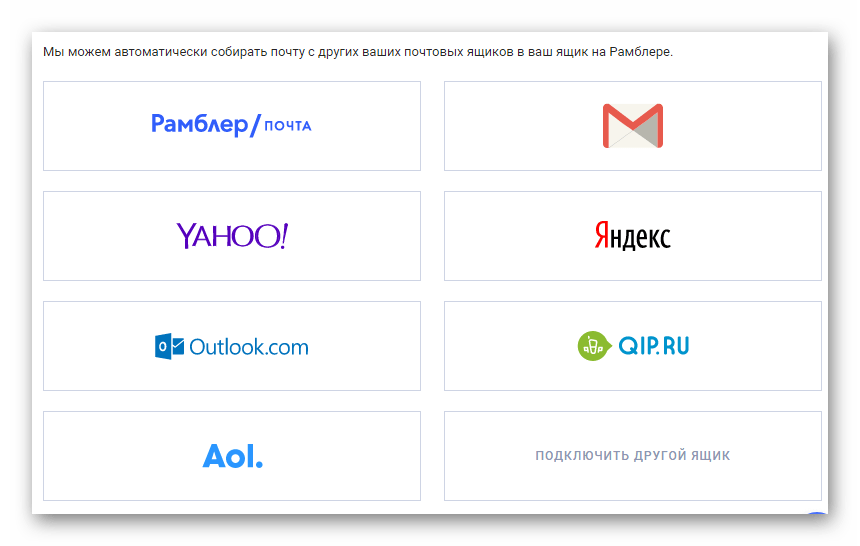
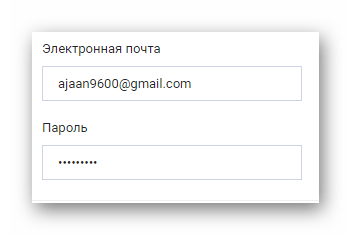
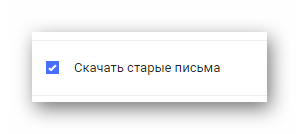
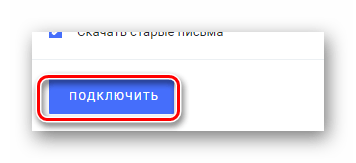
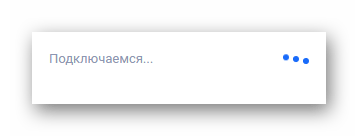
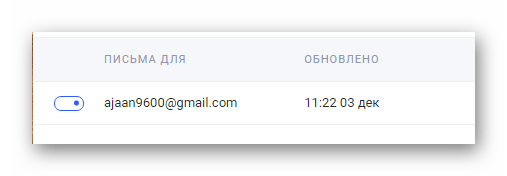
В завершение важно упомянуть о том, что при желании деактивировать сбор почты, вам придется подождать некоторое количество времени. Связано это с тем, что данный ресурс имеет не достаточно высокий уровень скорости обработки данных.
Читайте также:
Решение проблем с работой Рамблер почты
В целом, как видно, каждый сервис имеет возможность подключения сторонних электронных ящиков, хотя и не все работают стабильно. Таким образом, понимая основы привязки на одном E-Mail, остальные уже не вызовут ранее возникающих вопросов.
 Наша группа в TelegramПолезные советы и помощь
Наша группа в TelegramПолезные советы и помощь
 lumpics.ru
lumpics.ru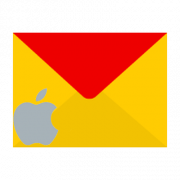
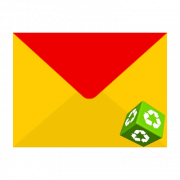

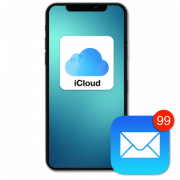
Не получается подключить другой почтовый адрес к почте рамблер через сбор почты. Пишет мол пароль не тот и т.д.
Здравствуйте, Владимир. Дело в том, что Рамблер Почта не всегда функционирует корректно, особенно если пытаться привязать к ней тот же Gmail. Вы можете либо подождать некоторое время, затем повторить те же действия, либо привязать эту почту ко второму адресу, чтобы его использовать для сбора почты, либо действительно перепроверить правильность ввода пароля от второго почтового ящика. Учитывайте, что авторизация в нем и подтверждение предоставления разрешения на сбор почты — обязательный этап, без которого не получится завершить привязку.
Как мне поменять адрес электронной почты один на другой адрес не знаю всё сложно
Если вы говорите об изменении логина (все, что идет до @gmail.com), то никак.
Все зависит от того, где вы хотите поменять этот адрес. Если вы хотите изменить адрес электронной почты непосредственно в рамках почтового сервиса, то есть чтобы все входящие письма стали приходить на новый адрес, то это невозможно (если не рассматривать как решение создание нового почтового ящика и либо переадресацию на него со старого, либо самостоятельную «перенастройку» всех входящих, при которой вам вручную потребуется во всех сервисах и для всех отправителей указать новый адрес вместо старого, а это вряд ли возможно реализовать в полной мере). А если требуется изменить адрес в каком-то сервисе, требующем привязки электронной почты, то все зависит от особенностей этого сервиса — где-то достаточно вместо одной почты указать другую, а где-то это сделать невозможно.
Будет значительно проще, если вы более подробно и понятнее поясните задачу, которую требуется решить.
теперь как войти с помощью привязаной почты?
Где посмотреть сервер при подключении ящика с домена?
Я было завел адрес
Но часто не входит в отведенное место для переписки на некоторых сайтах.
Как заменить этот адрес на укороченный